
Arbeta med delade filer i Swift Playground på datorn
Många playgroundböcker har moduler som innehåller delade Swift-filer. De här filerna innehåller kod som du kan använda på valfria sidor i playgrounden. I många playgroundböcker kan du också lägga till egna moduler och Swift-filer.
Visa moduler och delade filer
Om en playgroundbok innehåller moduler och delade Swift-filer kan du visa dem i det vänstra sidofältet.
Öppna playgrounden i appen Swift Playground
 på datorn och klicka sedan på
på datorn och klicka sedan på  nära det övre vänstra hörnet så att sidofältet öppnas.
nära det övre vänstra hörnet så att sidofältet öppnas.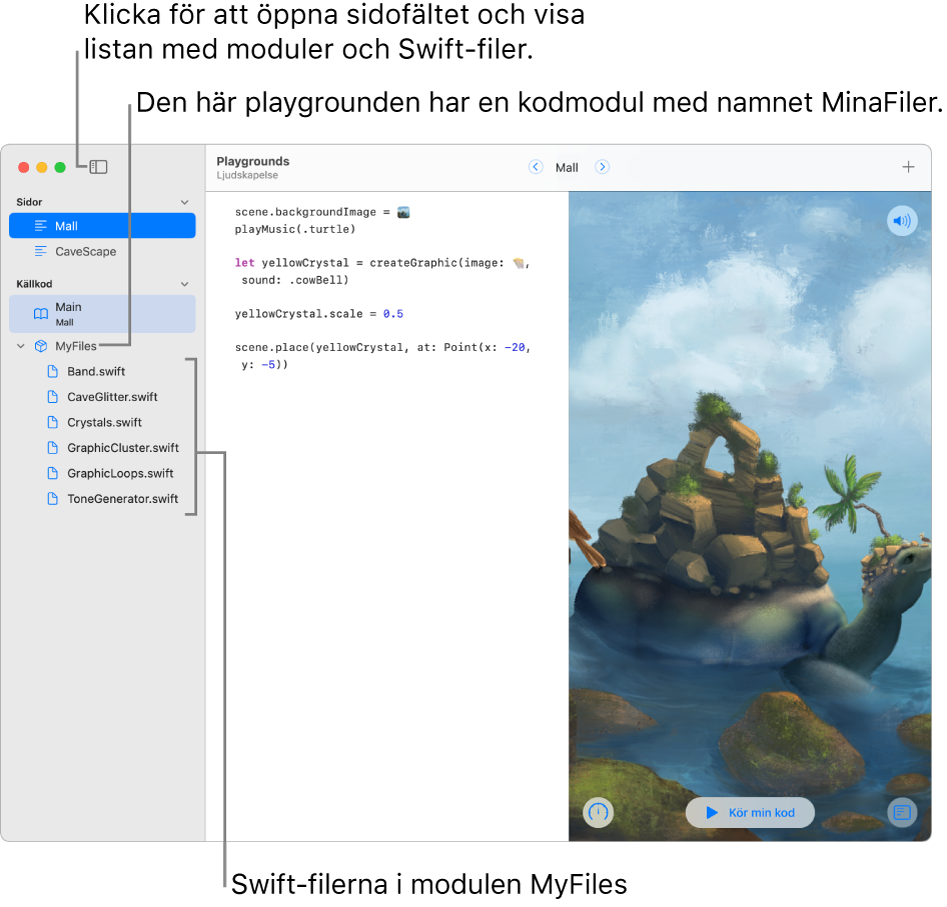
Modulerna visas nedanför alla sidorna i listan. Rulla nedåt så att du kan se modulerna om det behövs.
Filerna i varje modul visas nedanför modulnamnet.
Lägg till en modul
Du kan lägga till moduler i många playgroundböcker.
Obs! I playgroundböcker som är inställda på begränsat läge kan du varken lägga till eller radera moduler. (I en playground i begränsat läge visas inte lägg till-knappen ![]() bredvid Källkod när du flyttar pekaren dit.)
bredvid Källkod när du flyttar pekaren dit.)
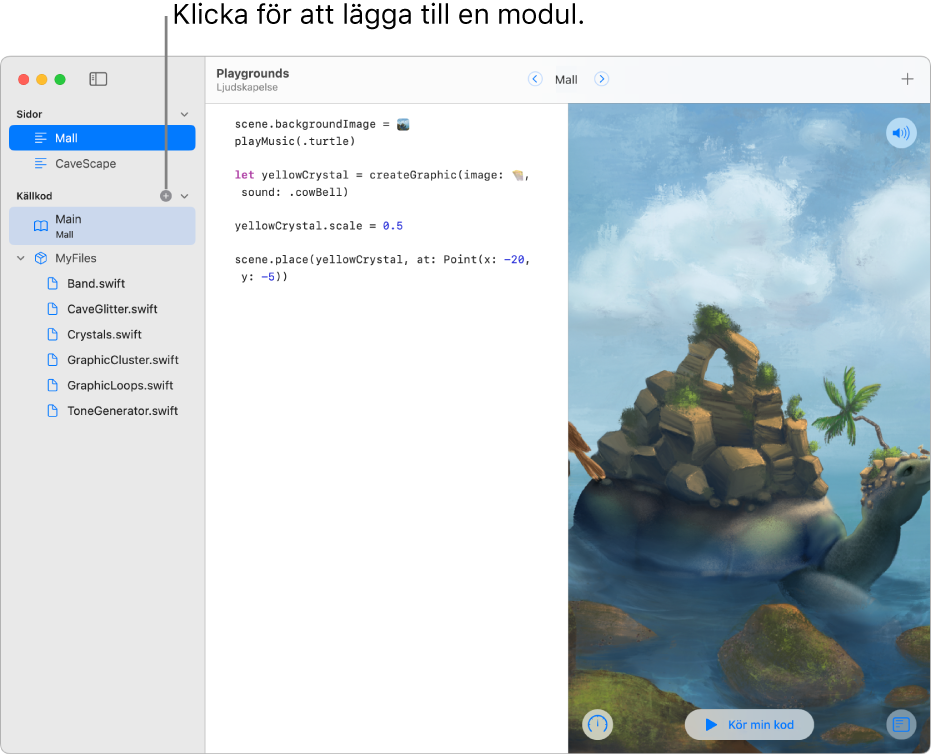
Klicka på
 nära det övre vänstra hörnet för att öppna sidofältet i den öppna playgroundboken i appen Swift Playground
nära det övre vänstra hörnet för att öppna sidofältet i den öppna playgroundboken i appen Swift Playground  på datorn.
på datorn.Flytta pekaren till Källkod i sidofältet och klicka sedan på
 bredvid det. (Ifall
bredvid det. (Ifall  inte visas innebär det att du inte kan lägga till en modul i playgrounden.)
inte visas innebär det att du inte kan lägga till en modul i playgrounden.) En ny namnlös modul visas nedanför de andra modulerna.
Ange ett namn för den nya modulen och tryck på returtangenten.
Lägg till en fil
Du kan lägga till Swift-filer i en del playgroundböcker, inklusive playgroundböcker med begränsat läge.
Klicka på
 nära det övre vänstra hörnet för att öppna sidofältet i den öppna playgroundboken i appen Swift Playground
nära det övre vänstra hörnet för att öppna sidofältet i den öppna playgroundboken i appen Swift Playground  på datorn.
på datorn. Flytta pekaren så att den hamnar bredvid den modul i sidofältet där du vill lägga till filen. Klicka sedan på
 bredvid modulnamnet.
bredvid modulnamnet.En ny namnlös fil visas nedanför de andra filerna i modulen.
Ange ett namn för den nya filen och tryck på returtangenten.
Den nya filen öppnas i en separat flik. Du kan klicka i programmeringsområdet för att mata in kod.
Du kan ha flera filer öppna samtidigt. Varje fil öppnas i sin egen flik. Du kan växla mellan öppna filer genom att klicka på flikarna.
Byt namn på en modul eller delad fil
Obs! Om du byter namn på en modul ska du se till att uppdatera eventuella filer som refererar till den. Kommandon som innehåller det gamla namnet kommer inte att fungera som de ska.
Klicka på
 nära det övre vänstra hörnet för att öppna sidofältet i den öppna playgroundboken i appen Swift Playground
nära det övre vänstra hörnet för att öppna sidofältet i den öppna playgroundboken i appen Swift Playground  på datorn.
på datorn.Kontroll-klicka på namnet i sidofältet som du vill ändra och välj sedan Byt namn.
Skriv ett nytt namn och tryck på returtangenten.
Radera en modul eller delad fil
VARNING: Om du raderar en modul eller delad Swift-fil kan du inte få tillbaka den. Koden den innehåller tas bort och kommandon i andra filer som refererar till den raderade modulen eller filen fungerar inte längre.
Klicka på
 nära det övre vänstra hörnet för att öppna sidofältet i en playground i appen Swift Playground
nära det övre vänstra hörnet för att öppna sidofältet i en playground i appen Swift Playground  på datorn.
på datorn.Kontroll-klicka på filen eller modulen som du vill radera och välj sedan Radera.